Несмотря на то, что данная программа распространяется бесплатно, она создана сообществом программистов, которые участвуют в проекте sourceforge.net - являющегося, скажем так, хобби многих тысяч разработчиков, посвящающих свое время созданию программ, за которые они не получают материальное вознаграждение, но могут самореализоваться как профессионалы. Вы можете зайти на страничку pilot-db.sourceforge.net и узнать, как проходил процесс создания и тестирования данной программы. Исходные коды DB открыты для всех, поэтому есть возможность перевести интерфейс на русский язык или откомпилировать DB на русском. Версии на немецком, французском, других языках уже присутствуют на вышеуказанном сайте. Кроме того, для работы с базами данных в формате DB на настольном компьютере, на сайте имеются утилиты pdb2csv и csv2pdb, позволяющие конвертировать БД в формате DB в стандартные текстовые файлы с разделителями (формат CSV) и обратно.
Первое DB отличие от коммерческих программ - это достаточно простой интерфейс. Графические элементы включены там, где это действительно необходимо и где это экономит время и рабочее пространство, которого на экране Palm и так немного. Кроме того, программа поддерживает расширенные графические возможности таких КПК, как Sony, HandEra, а также модели Palm, оснащенные цветным экраном.
Итак, создадим базу данных. Начнем с доступных полей.
STRING. Строковое поле. Предназначено для хранения символьной информации, например, фамилия и имя, адрес, адрес e-mail и так далее. Записать какое-то длинное предложение я пробовал - получается, но не вижу смысла в таком подходе. Хотя DB позволяет оперировать целыми текстами, хранить их все-таки желательно в поле типа Note (заметка).
BOOLEAN. Логический или флажок. В программе DB этот тип поля обозначается квадратиком, который может быть пустым или в нем будет "птичка". Соответственно, если есть птичка, то значение поля истинное, "выбранное", "да", "есть" - как вам удобнее.
INTEGER. Целочисленное поле. DB не позволяет использовать такие операции, как суммирование, умножение, или какие-то сложные выборки, однако вы можете сортировать по полям, в том числе и по числовому. В таком случае записи будут выстроены по возрастанию или убыванию значений данного поля.
FLOAT. С плавающей запятой. К сожалению, тип поля "целочисленный", о котором говорилось выше не позволяет записать, например, число 2.50. Если есть необходимость хранить подобные числа, можно это сделать, используя тип float.
DATE. Дата. При заполнении и изменении данного поля появляется системное диалоговое окно, которое позволяет вводить даты, просто выбирая их в интерактивном календарике. Когда вы вводите информацию в базу, данное поле, как и поле типа время (time), заполняется автоматически - вводятся текущие дата и время. Вы можете использовать данные поля для того, чтобы знать - в какой день и в какое время эта запись была создана. При просмотре, соответственно, вы можете сортировать поля по возрастанию или убыванию значения поля "дата".
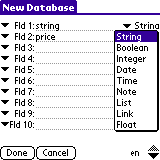 TIME. Время вводится, используя системный диалог ввода времени, что достаточно удобно. Формат данных - часы: минуты pm/am. Если не помните - АМ - время от полуночи до полудня, РМ - от полудня до полуночи, "Р" можно обозначить как "после".
TIME. Время вводится, используя системный диалог ввода времени, что достаточно удобно. Формат данных - часы: минуты pm/am. Если не помните - АМ - время от полуночи до полудня, РМ - от полудня до полуночи, "Р" можно обозначить как "после".
При создании базы особое внимание обратите на названия полей. Помните, что они должны быть достаточно информативны. С другой стороны, писать "фамилия имя отчество" нет смысла, поскольку при просмотре DB обрезает название, если оно превышает текущую разметку таблицы. Советую сокращать названия колонок с таким усмотрением, чтобы через месяц вы могли вспомнить, что оно означает.
NOTE. Текст заметки может быть внесен непосредственно в поле, но есть и другая возможность - прикрепленный текст. Чтобы внести такой текст, нужно нажать на пиктограмме листочка, находящейся правее поля ввода, после чего откроется окно текстового редактора. Здесь вы можете вводить что угодно, даже используя системные функции копирования и вставки, что дает возможность, например, скопировать фрагмент текста из программы Memopad и вставить этот текст, как заметку в базу данных.
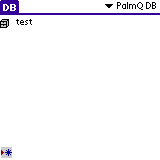 Я не сказал, как собственно создать сам новый файл, однако все очень просто - достаточно щелкнуть на пиктограмме, которая расположена слева внизу экрана. Имя базы может быть на русском языке, но хочу предупредить вас, что имя базы - это имя файла в файловой системе Palm OS и Windows (или Linux, например), и нужно использовать такие имена, которые не будут конфликтовать с другими приложениями и не вызовут проблем в других файловых системах. Имена полей в базе могут быть на русском языке, здесь может быть проблемы только с кодировками и русификатором вашего Palm'a.
Я не сказал, как собственно создать сам новый файл, однако все очень просто - достаточно щелкнуть на пиктограмме, которая расположена слева внизу экрана. Имя базы может быть на русском языке, но хочу предупредить вас, что имя базы - это имя файла в файловой системе Palm OS и Windows (или Linux, например), и нужно использовать такие имена, которые не будут конфликтовать с другими приложениями и не вызовут проблем в других файловых системах. Имена полей в базе могут быть на русском языке, здесь может быть проблемы только с кодировками и русификатором вашего Palm'a.
Создание базы мы закончили, ввели несколько записей и тут поняли, что какого-то поля явно не хватает. Ну что же, нет проблем! DB позволяет изменять структуру вашей базы данных на любом этапе использования. Вы можете вставить новое поле или удалить существующее, изменить тип поля или его название (к примеру, сократить или, наоборот, написать более понятным языком). Все это можно сделать, выбрав пункт "Edit database design" в меню "Options". Все серьезные изменения DB сохраняет только после получения ответа на вопрос: "вы действительно хотите это сделать?". Щелкните на кнопке "Ок" и все будет сделано. Менять тип поля нужно осторожно, поскольку информация в этой колонке будет потеряна и вы не сможете ее восстановить.
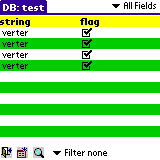
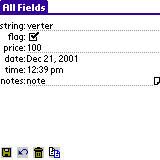
Заголовки колонок рекомендую делать соизмеримыми с типом поля. Если это "boolean", то и заголовок выберите короткий, чтобы при просмотре в режиме таблицы вы могли использовать все рабочее пространство экрана Palm наиболее эффективно.
Теперь можно перейти к таким операциям, как ввод, изменение и просмотр информации.
DB работает в двух режимах просмотра - режим "таблицы" и режим "записи". В режиме "таблицы" вы можете видеть максимальное количество информации, занесенной в базу данных, в режиме записи - только одну запись, зато представлены все ее поля. В режиме просмотра таблицы вы можете сортировать информацию по значению любого поля или применить шаблон просмотра. Вы также можете перемещаться по таблице вправо-влево и вверх-вниз, в зависимости от того, какие колонки или строки вам необходимо увидеть. Я говорю "таблица", однако самой сетки не видно. Но она подразумевается: информация в ячейках таблицы обрезается в зависимости от установленных значений. Если вы щелкните по любой строке таблицы, вы перейдете в режим просмотра одной записи. В зависимости от того, в каком режиме была открыта база данных, вы можете либо просматривать данные, либо просматривать и изменять их.
Ввод информации происходит в режиме "запись". Щелкните в поле ввода (правее от названия поля, после двоеточия), в этом месте появится курсор и вы можете набирать данные или вставить их из буфера. Соблюдайте правила ввода и будьте внимательны - если вы неправильно заполнили какое-либо поле и пытаетесь сделать запись в базу данных, DB сообщит о нарушении формата поля и выйдет в режим "таблицы", то есть все введенные данные вы потеряете. Например, не стоит вводить в поля типа integer дробные числа (2.35), вы просто потеряете время. Ввод даты и времени происходит достаточно просто - использованы системные диалоги "календарь" и "время". Просто и эффективно, на мой взгляд.
Вы заполнили поля. Теперь щелкните на пиктограмме "дискета". Данные будут сохранены. DB переходит в режим "таблица". Для ввода нового поля щелкните соответствующую пиктограмму слева внизу экрана.
Прежде чем рассказать о том, как можно изменять значения полей в DB, я сделаю небольшое отступление и замечу, что "открывать" базу вы можете в нескольких режимах. Как это делается. Если вы в режиме "таблица", щелкните по пиктограммке "выход", которая находится слева внизу экрана. Вы увидите список доступных баз данных. Щелкните пиктограммку в виде ящичка, и вы увидите меню операций с данным файлом. Кратенько расшифруем:
- Open Read/Edit - открыть для просмотра. Если нужно изменить поле, то будете включать режим редактирования.
- Open Read/Write - можете редактировать базу в любой момент.
- Open Read-Only - открыть только для просмотра. Редактирование невозможно, удаление и другие операции с полями тоже.
- Info - краткая информация о базе, также возможность разложить базы по папкам (Category).
- Beam - передать базу посредством ИК-портов.
- Delete - удалить
- Rename - изменить имя
- Duplicate - дублировать базу, но с другим именем
- Create using.. - создать новую базу, использую структуру текущей базы.
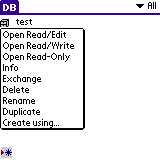
Вышеизложенное означает, что вы откроете базу, но сделать какие-либо изменения не сможете. Это удобно, если вам нужно найти информацию, но существует риск случайного изменения или уничтожения этой информации. Если вы открываете базу, просто тапнув по ее названию, то режим будет - Open Read/Edit. Вы можете изменять данные в режиме "запись" только после того, как включите режим редактирования (пиктограмма в виде листа бумаги и карандаша внизу экрана примерно в центре). Для сохранения изменений обязательно нажимайте дискетку.
Вы создали базу данных, ввели некоторую информацию и потом увидели, что просмотр базы в режиме "таблица" не совсем удобен - из шести колонок видно только две, а для того, чтобы увидеть все колонки, нужно два раза перемещаться право. Да, это не совсем то, что вы ожидали. Но тут к вам на помощь приходит одна замечательная особенность DB - это "шаблоны просмотра".
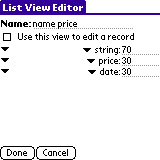 Что же это такое? В режиме "таблица" справа вверху есть поле, в котором написано "All fields", что означает, что вы видите все поля. Щелкните в это месте. Теперь выберите "Edit List Views:". Вы видите перед собой список шаблонов. Создайте новый шаблон (кнопка "New"). Щелкните на названии и нажмите кнопку "Edit". Наконец-то мы добрались до самой сути - теперь можно создать свой шаблон просмотра базы. Как правило, видны все поля, которые есть в вашей базе. Удалите ненужные или второстепенные поля. Они никуда не денутся, поскольку меняется только шаблон. Цифра 80 справа - это ширина колонки в пикселях. Весь экран - это 160 пикселей, соответственно, вы можете ввести свои значения, например, 30 для чисел и 80 для строк. Сохраните данный шаблон (два раза кнопка "Done"), только не забудьте дать ему имя.
Что же это такое? В режиме "таблица" справа вверху есть поле, в котором написано "All fields", что означает, что вы видите все поля. Щелкните в это месте. Теперь выберите "Edit List Views:". Вы видите перед собой список шаблонов. Создайте новый шаблон (кнопка "New"). Щелкните на названии и нажмите кнопку "Edit". Наконец-то мы добрались до самой сути - теперь можно создать свой шаблон просмотра базы. Как правило, видны все поля, которые есть в вашей базе. Удалите ненужные или второстепенные поля. Они никуда не денутся, поскольку меняется только шаблон. Цифра 80 справа - это ширина колонки в пикселях. Весь экран - это 160 пикселей, соответственно, вы можете ввести свои значения, например, 30 для чисел и 80 для строк. Сохраните данный шаблон (два раза кнопка "Done"), только не забудьте дать ему имя.
Теперь в режиме таблицы вы просто выбираете справа вверху нужный шаблон и наслаждаетесь тем, что такие умные программисты создали такую удобную программу.
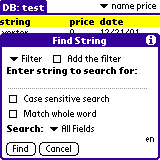 База данных DB также поддерживает поиск. По моему мнению, данная функция реализована неплохо - можно искать во всех полях сразу, в определенном поле, отключив чувствительность к регистру букв или выбрать поиск целого слова. Записи, которые удовлетворяют условиям поиска, появятся на экране, остальные будут невидимыми. Чтобы вернуться в просмотр всей базы надо просто нажать пиктограмму, которая появилась на месте пиктограммы "поиск".
База данных DB также поддерживает поиск. По моему мнению, данная функция реализована неплохо - можно искать во всех полях сразу, в определенном поле, отключив чувствительность к регистру букв или выбрать поиск целого слова. Записи, которые удовлетворяют условиям поиска, появятся на экране, остальные будут невидимыми. Чтобы вернуться в просмотр всей базы надо просто нажать пиктограмму, которая появилась на месте пиктограммы "поиск".
После того, как практически все функции DB изложены, я хочу бегло рассмотреть некоторые другие ее возможности.
Вы хотите, чтобы ваша база, которая содержит важную информацию, сохранялась на ПК при синхронизации? Это можно сделать следующим образом: в режиме "таблица" выберите пункт меню "Database prefs" меню "Options". Установите флажок "Backup database at HotSync" и нажмите кнопку ОК.
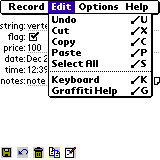 В режиме редактирования записи доступны такие операции, как "вырезать", "копировать", "вставить", а также "undo" (отменить), вызов клавиатуры и помощь по Граффити. Функция отмены последней операции поддерживается большинством приложений Windows, но среди программ для Palm OS такая функция встречается не очень часто.
В режиме редактирования записи доступны такие операции, как "вырезать", "копировать", "вставить", а также "undo" (отменить), вызов клавиатуры и помощь по Граффити. Функция отмены последней операции поддерживается большинством приложений Windows, но среди программ для Palm OS такая функция встречается не очень часто.
Обратите внимание на "комбинации быстрого вызова" (shortcuts) . Использовать комбинации быстрого вызова я советую всем пользователям интеллектуальных устройств, начиная от мобильного телефона, заканчивая операционной системой Windows. Выучите эти комбинации, и вы будете делать меньше лишних движений и, что немаловажно, разовьете свою память.
Процесс формирования полей базы данных может показаться слишком сложным для новичка, но если вспомнить такие замечательные возможности DB, как изменение структуры, шаблоны просмотра, дублирование записей и даже баз, то можно смело сказать, что DB - это "народная" база данных.
И немного о пиктограммах. В режиме "таблица" слева внизу есть пиктограммы "выход", "новая запись", "поиск", в режиме "запись", "сохранить", "выйти", "удалить", "дублировать" и "редактировать".
Желаю успехов в освоении КПК Palm.
http://www.palmq.ru
URL этой статьи:
http://www.palmq.ru/sections.php?op=viewarticle&artid=49